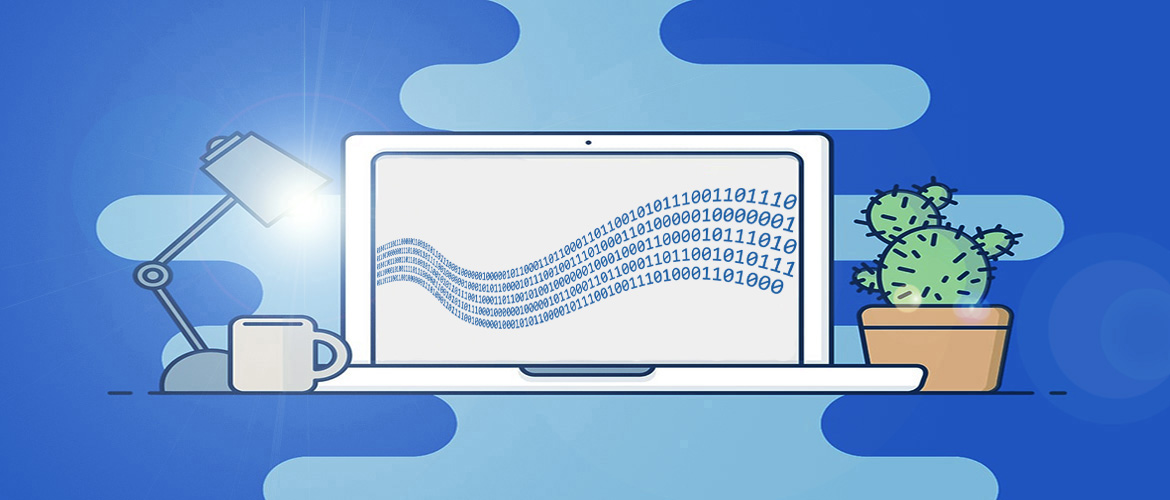
Несмотря на то, что сейчас в любое время можно найти нужный видеоконтент и посмотреть его в онлайн режиме, иногда возникает необходимость скачать его к себе на компьютер или смартфон, но не все, мягко говоря, сайты нам позволяют это сделать, стараясь наоборот, максимально усложнить нам процес скачивания. Многие сайты с фильмами, разным обучающим видео, персонализированными поздравлениями и т.д., используют потоковую передачу видеоматериалов, из-за которой его труднее скачать. Тем не менее, сегодня мы рассмотрим, как можно с помощью Xtreme Download Manager скачать потоковое видео со многих сайтов.
В арсенале данной утилиты, имеются следующие возможности:
- Скачивает файлы с максимальной скоростью ;
- Сохраняет видео с YouTube, Dailymotion, Vimeo, Facebook и прочих сайтов ;
- Работает со всеми современными браузерами на Windows, Linux и Mac OS ;
- Поддерживает Яндекс браузер, Google Chrome, Chromium, Firefox Quantum, Vivaldi и многие другие популярные браузеры ;
- Есть встроенный видео конвертер, который позволяет конвертировать в форматы MP3 и MP4 всё загруженное видео ;
- Поддерживает HTTP, HTTPS, FTP, а также протоколы потоковой передачи видео, такие как MPEG-DASH, Apple HLS и Adobe HDS ;
- Есть мониторинг буфера обмена, автоматическая проверка антивирусом, планировщик, выключение системы по завершении загрузки ;
- Возобновляет прерванные/мертвые загрузки, вызванные уже проблемой подключения, сбоем питания или истечением срока действия сеанса.
Использование Extreme Download Manager, подразумевает скачивание утилиты и доп. расширения для браузера, которые будут работать в связке друг с другом.
Установка утилиты XDM. Для начала, открываем оф. страницу утилиты в github по адресу subhra74.github.io и на верхней панели меню, нажимаем Download.
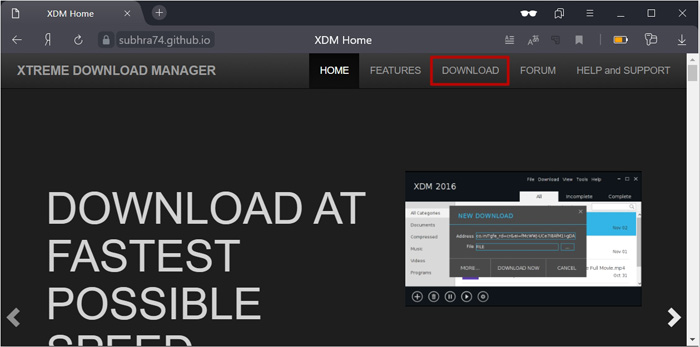
Страница опуститься на нужный пункт, где мы в столбце Windows, нажимаем на последнюю версию файла MSI Installer.
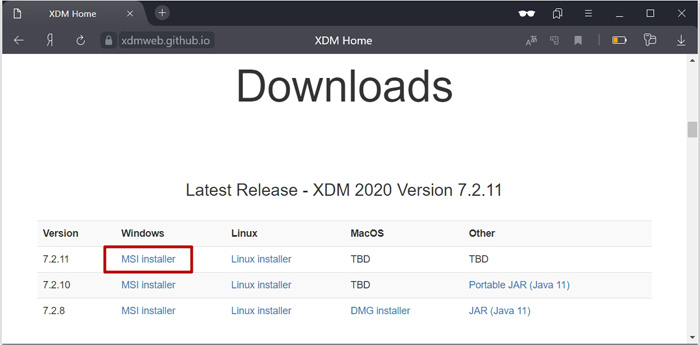
И после быстрого скачивания, запускаем установочный файл xdm-setup.msi.

После запуска которого, утилита быстро установится на наш компьютер.
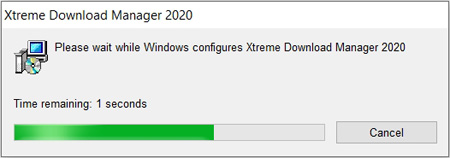
А по окончанию установки, на рабочем столе появится новый ярлык и откроется рабочее окно утилиты. Для начала, давайте мы закроем окно Browser monitoring и переведём для удобства утилиту на русский язык.
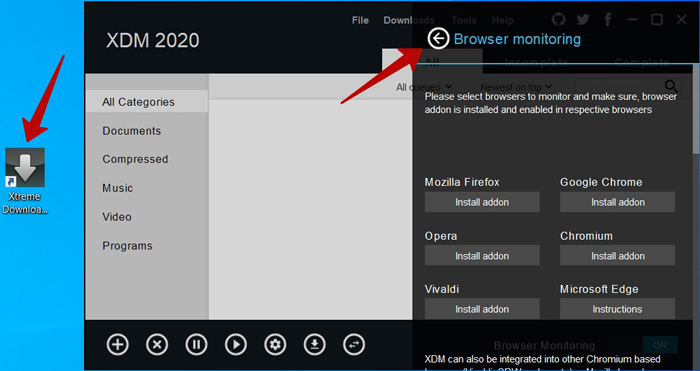
Для этого, открываем Tools на верхней панели меню и нажимаем Language.
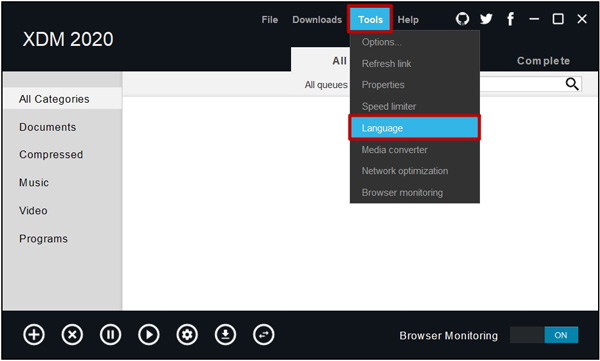
Далее мы выбираем из списка Russian(Русский) язык и нажимаем ОК.

А чтобы изменения вступили в силу, открываем File из меню и нажимаем Exit.
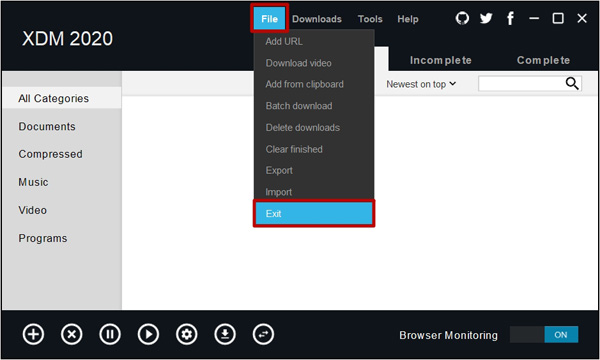
И после перезапуска утилиты, она у нас будет на русском языке. Далее, давайте в настройках укажем место на компьютере, куда будут сохраняться все скаченные видео. Для этого, нажимаем Инструменты в меню и открываем Настройки.
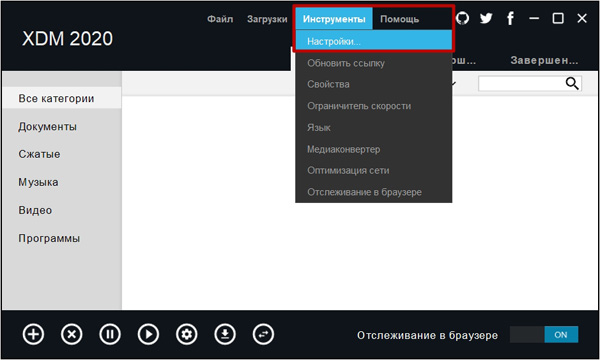
Выбираем здесь Каталог загрузки по умолчанию на компьютере и обязательно у нас должен быть отмечен пункт Скачивать все файлы в один каталог.

Скромные настройки мы сделали, осталось установить расширение для браузера.
Установка расширения XDM. Далее нам нужно установить доп. расширение для браузера, которое будет отслеживать все видеофайлы на посещаемых страницах сайтов и предлагать их скачать. Для этого, мы переходим в раздел Инструменты и нажимаем Отслеживание в браузере.
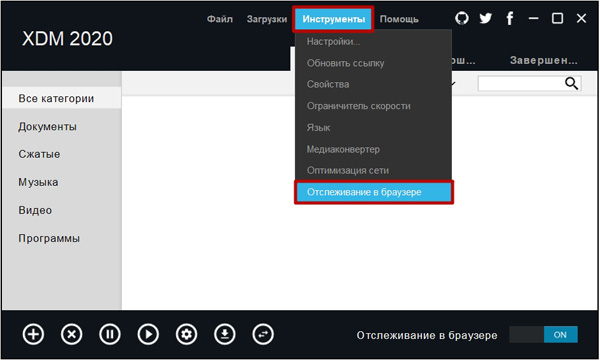
Находим название нужного браузера, нажимаем Установить дополнение и у нас появится ссылка на скачивание нужного расширения для конкретного браузера. К примеру, чтобы установить расширение в Яндекс.Браузер, в пункте Chromium, нажимаем Установить дополнение.
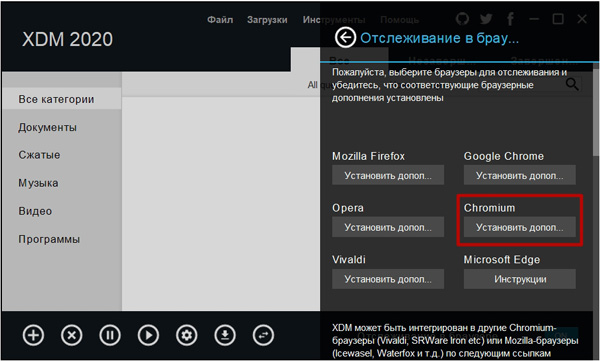
И в новом окне, нажимаем Копировать ссылку.
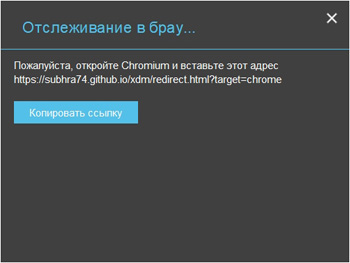
Далее мы вставляем ссылку в адресной строке выбранного браузера и попадаем в оф. магазин дополнений, где на странице с расширением, нажмём Установить.
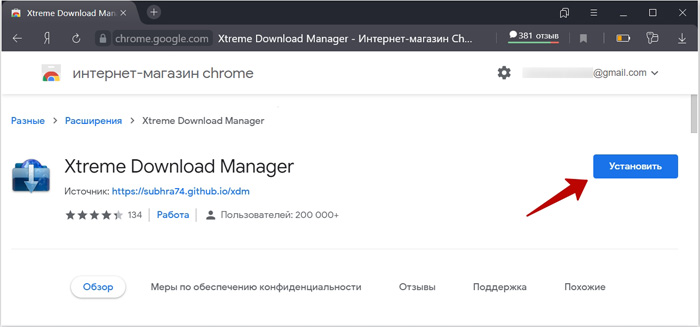
И подтверждаем установку, нажав Установить расширение.
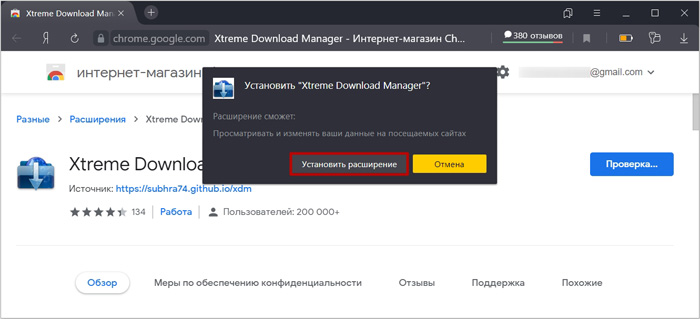
Итак, расширение Xtreme Download Manager успешно установлено.
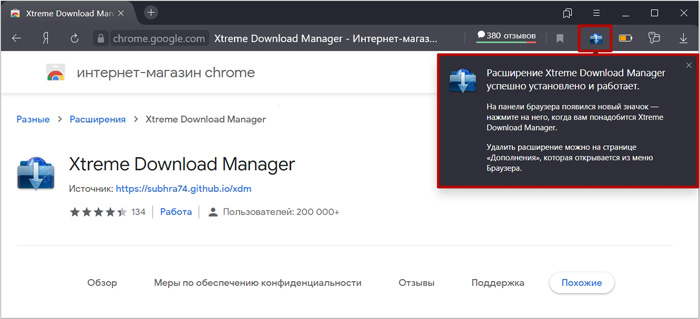
После установки утилиты и расширения XDM, нам осталось проверить их работу.
Пример №1. При запущенной утилите и через браузер с расширением, заходим на сайт с нужным видеоконтентом, запускаем его на 1-2 секунды и обратим своё внимание на появление новой кнопки в правом нижнем углу экрана (отдельной от браузера), под названием Download Video. Нажимаем на неё.
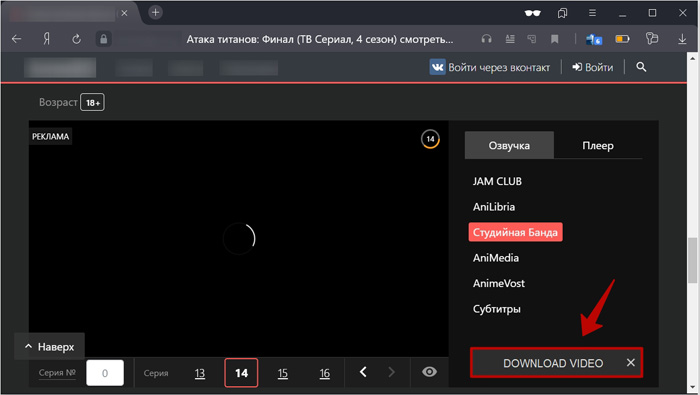
И здесь нашлись два видеофайла. Первый интегрированный в проигрыватель рекламный видеоролик на 20,00 MB в формате MP4 и основной ролик в формате [HLS], который нам нужно скачать. Итак, нажимаем на файл в формате [HLS].
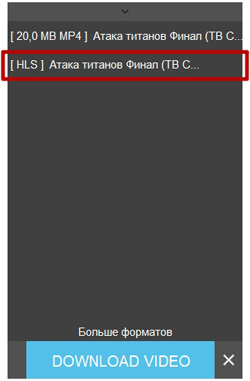
И в пункте Конвертировать, выбираем подходящий формат для нашего видео.
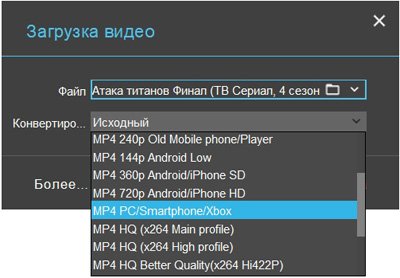
А после выбора формата, перепроверяем его и нажимаем Загрузить сейчас.
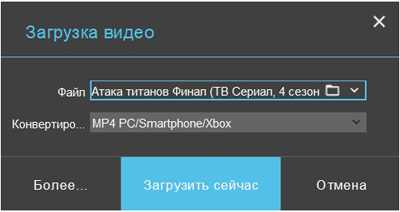
Начнётся процесс скачивания нашего [HLS] видео.
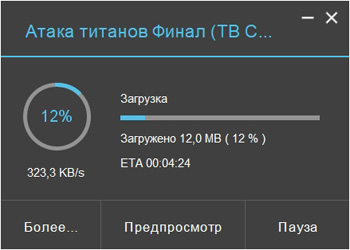
И конвертация его в выбранный нами формат.
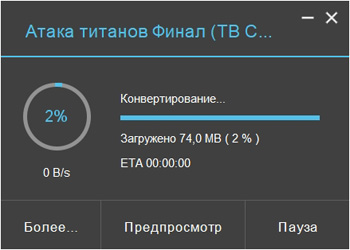
А после загрузки и конвертации файла, нажимаем Открыть каталог.
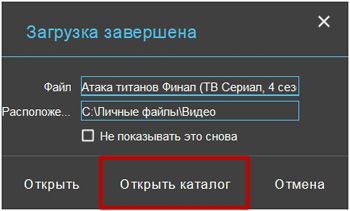
И, собственно, попадаем в папку со скаченным видео в нужном формате.
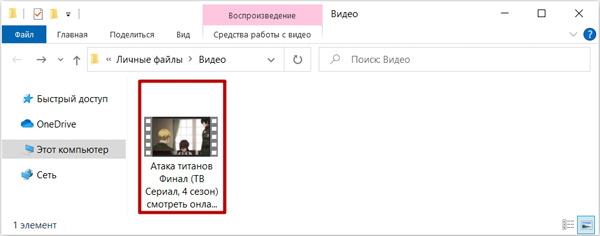
Вот в целом и всё.
Пример №2. В зависимости от того, сколько на странице видеорекламы, каким образом работает проигрыватель и как закодировано видео, у нас будет и разное количество видеофайлов в списке, среди которых, нам уже нужно будет и найти тот самый файл. Например, вот на одном из сайтов есть только один потоковый видеофайл в формате MP4, который воспроизводится частями. Нажмём на него.
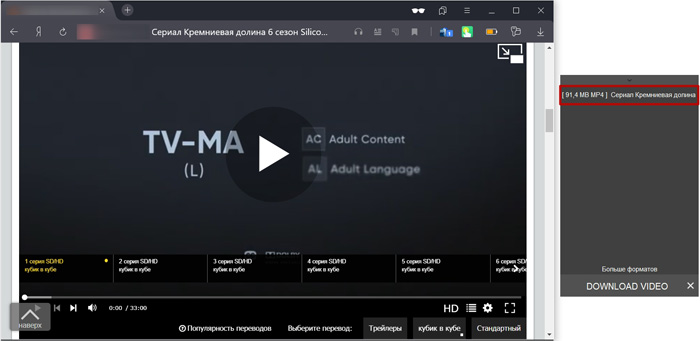
Аналогично, выбираем формат для конвертации и нажимаем Загрузить сейчас.
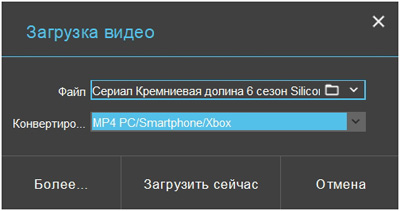
В процессе загрузки видно, что видео у нас грузиться не цельно, а по частям.
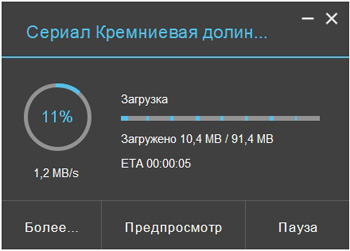
Которые в дальнейшем, объединяются в один файл и также конвертируются.
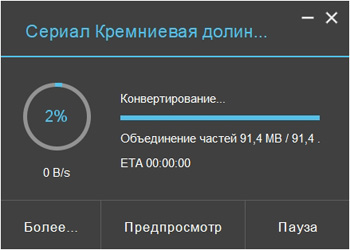
А после загрузки, объединения и конвертации, нажимаем Открыть каталог.
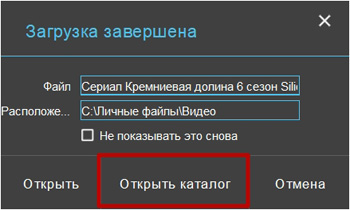
И находим здесь готовый к просмотру цельный видеофайл.
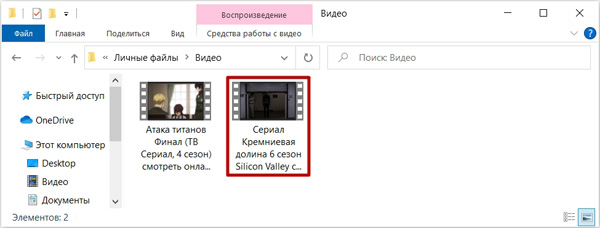
Если у вас остались вопросы, оставляйте их в комментариях ниже. А пока пока.








